Prima di approfondire il tutorial stesso, chiariamo qualcosa. Lo scopo di questo articolo non è discutere le implicazioni morali o di sicurezza per l'utilizzo di TrueCrypt nel 2020. Se stai pensando:ma aspetta, c'è VeraCrypt, questo non è il fulcro di questo articolo. Quello che voglio mostrarti qui sono i dettagli tecnici su come far funzionare TrueCrypt su una moderna distribuzione Linux, indipendentemente dal perché o se dovresti.
È possibile che tu non abbia problemi:prendi il vecchio archivio TrueCrypt, estrai, installa, divertiti. Ma è anche possibile che tu abbia una copia funzionante di TrueCrypt e ora, con un aggiornamento del sistema, non funziona più. Se è così - mi è successo quando ho aggiornato il mio Vivobook Kubuntu Bionic a Focal - e non hai il lusso di trasferire i tuoi container esistenti o di mettere a rischio i tuoi dati, lasciami descrivere i passaggi necessari per far funzionare di nuovo TrueCrypt.
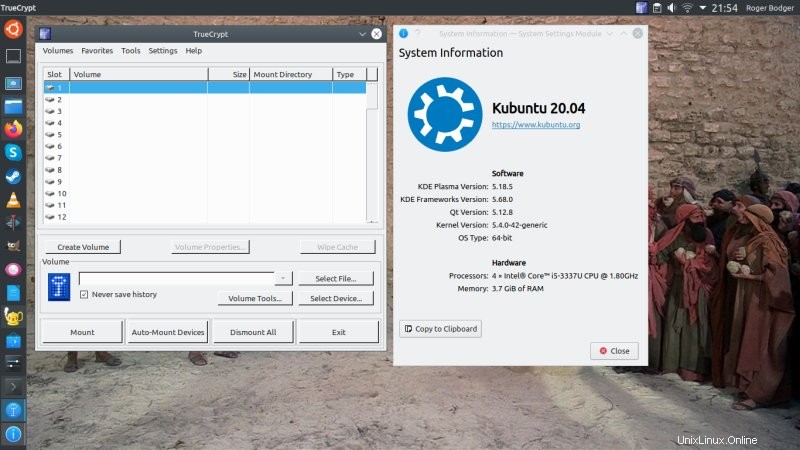
Problema in dettaglio
Dopo aver aggiornato Vivobook, ho notato che TrueCrypt non si avvia più. Se provi dalla riga di comando, l'errore che vedrai è il seguente:
truecrypt
ERRORE:ld.so:impossibile precaricare l'oggetto 'libgtk3-nocsd.so.0' da LD_PRELOAD (impossibile aprire il file oggetto condiviso):ignorato.
truecrypt:errore durante il caricamento delle librerie condivise:libSM.so.6:impossibile aprire il file oggetto condiviso:nessun file o directory di questo tipo
In sostanza, ci sono due problemi. Mancano due librerie:libgtk3-nocsd e libSM, ma mentre quest'ultima può essere soddisfatta (sia nelle architetture i386 che amd64), la prima non è più disponibile come pacchetto a 32 bit su Focal. Tuttavia, la libreria esiste negli archivi 18.04 e questo è ciò che useremo per la nostra correzione.
Soluzione
Due parti qui. Innanzitutto, quello facile, installa il pacchetto libSM mancante:
sudo apt-get install libsm6:i386
In secondo luogo, scarica la versione a 32 bit della libreria libgtk3-nocsd dall'archivio Bionic:
https://packages.ubuntu.com/bionic/i386/libgtk3-nocsd0/download
Estrarre il pacchetto deb. Ci sono diversi modi per farlo. Puoi farlo facendo clic con il pulsante destro del mouse in Esplora file, utilizzando gli strumenti ar, tar e xz o tramite dpkg. Lo strumento ar fa parte del pacchetto binutils, mentre xz fa parte del pacchetto xz-utils. Prendi prima questi se non sono installati:
sudo apt-get install binutils xz-utils
ar x "nomefile.deb"
Quindi vedrai tre file:debian-binary, control.tar e data.tar. Gli archivi tar possono anche essere opzionalmente compressi in diversi formati, come gz o xz. Questo non dovrebbe preoccuparti. Dobbiamo estrarre l'ultimo:
tar xf "data.tar(.gz|xz)"
In alternativa, puoi usare il comando dpkg:
dpkg -x "nomefile.deb" "cartella di output"
Al suo interno, strutturato in una gerarchia di directory, ci sarà il file libgtk3-nocsd.so.0. Copialo ovunque tu voglia sul tuo sistema. Ora, dobbiamo precaricarlo, prima di avviare TrueCrypt:
LD_PRELOAD="una posizione"/libgtk3-nocsd.so.0 truecrypt
E questo è davvero. TrueCrypt ora verrà eseguito:
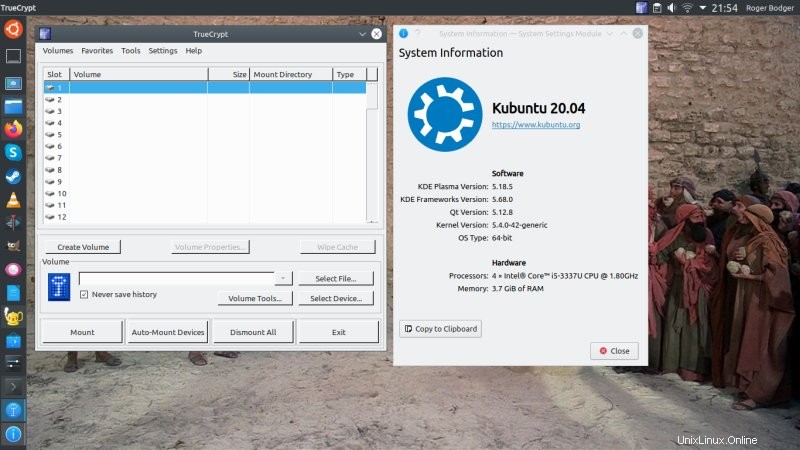
A questo punto, puoi creare uno script wrapper per te stesso, che sostanzialmente conterrà la riga sopra, in modo da poter avviare TrueCrypt senza dover ripensare alla libreria aggiuntiva.
Conclusione
Mi piace etichettare questo tipo di tutorial come banale-complesso. Da un lato, la soluzione è relativamente semplice. D'altra parte, il precaricamento non è qualcosa a cui si dovrebbe pensare quotidianamente. O mai. Eppure, se disponi di dati preziosi archiviati nei contenitori TrueCrypt, l'ultimo momento in cui vuoi affrontare problemi software è quando devi accedere a quei dati. Se sei un utente Linux e stai ancora utilizzando questo programma sul raccolto più recente di distro, questa piccola guida dovrebbe aiutarti a risolverlo. E abbiamo finito.